Aangepaste tekstsnelkoppelingen toevoegen aan iOS

Als u dezelfde tekst steeds opnieuw typt, kunnen e-mailadressen, telefoonnummers, enzovoort, oud worden. Als je merkt dat je dezelfde dingen herhaaldelijk op je iPhone zegt, is er een eenvoudigere manier. Door tekstsnelkoppelingen aan het systeem toe te voegen, kunt u volledige zinnen typen met slechts een paar letters.
Hoewel u misschien niet in staat bent om een lijst te verzinnen van dingen die u vaak typt, zijn er veel situaties wanneer dit van pas komt:
- E-mailadressen
- Namen / adressen / telefoonnummers
- Veel voorkomende zinnen: "Ik bel je meteen", "waar ben je?", "lunch vandaag?" enz.
- Complexe symbolen of emoticons (zoals ಠ_ಠ)
Oke, bent u aan boord? Laten we dit doen.
Blader eerst naar het menu Instellingen en tik vervolgens op 'Algemeen'.

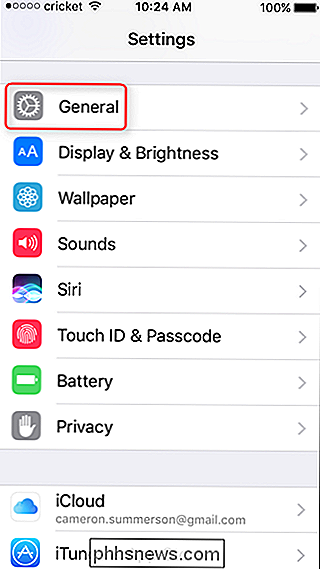
scrol in dit menu omlaag naar 'Toetsenborden' en vervolgens naar 'Tekstvervanging'.
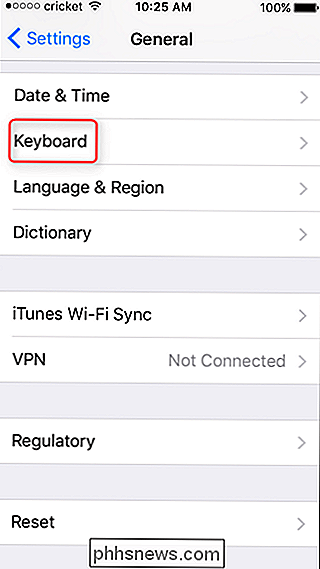
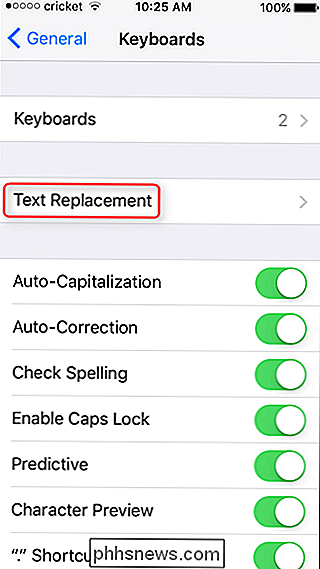
Er zou al een een vooraf gemaakte invoer in dit menu: "omw", die automatisch wordt uitgebreid naar "On my way!"
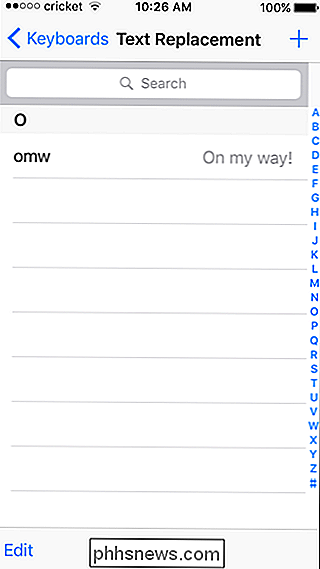
Om uw eigen aangepaste frases toe te voegen, tikt u op het plusteken in de rechterbovenhoek. Vanaf daar voeg je je zin toe, samen met de snelkoppelingstekst. Supereenvoudig.
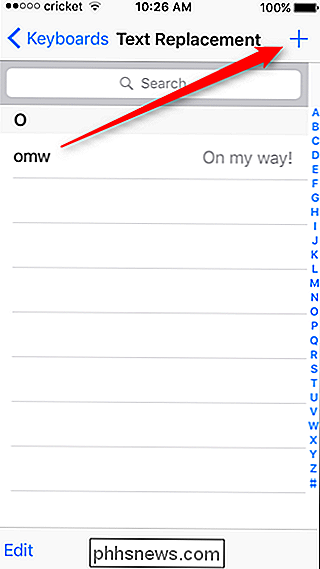
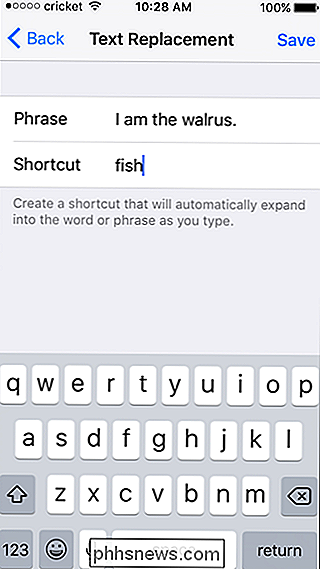
Deze frases zijn niet hoofdlettergevoelig en werken ook op alle toetsenborden van derden. Ze synchroniseren zelfs met iCloud, dus ze werken op al uw apparaten. Dat is geweldig.
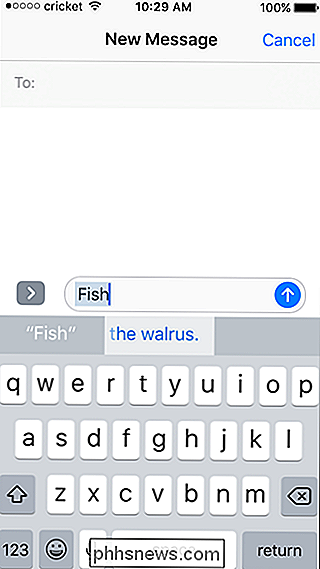


Hoe u ruimte kunt vrijmaken die wordt gebruikt door de lokale back-ups van Time Machine op uw Mac
Time Machine maakt niet alleen een back-up van externe schijven. Schakel Time Machine in op je MacBook en het zal ook "lokale snapshots" creëren - mogelijk meer dan 100 GB schijfruimte op zijn interne opslag. Deze lokale snapshots verschijnen als "Back-ups" wanneer je naar het visuele overzicht van opslag in het venster Over je Mac.

Een toepassing openen op OS X met een sneltoetscombinatie
Quicksilver wordt al lang gezien als een levensvatbaar Spotlight-alternatief, maar het kan ook veel meer dan dat doen. Quicksilver, die is aangekondigd als een productiviteitsapp, kan je met zoekwoorden door je Mac bladeren, inhoud beheren, documenten openen, muziek afspelen en zelfs applicaties rechtstreeks vanaf het toetsenbord starten.



